Tietojen siirtäminen vanhasta puhelimesta iPhone 14:ään AnyTransin avulla [Sponsoroitu]
![Tietojen siirtäminen vanhasta puhelimesta iPhone 14:ään AnyTransin avulla [Sponsoroitu]](https://cdn.4pmtech.com/wp-content/uploads/2023/07/using-anytrans-on-mac-1-640x375.webp)
On erityinen aika vuodesta, jolloin ihmiset saavat käsiinsä uuden iPhone 14 -sarjan ja jännittävän iOS 16:n.
Jos olet ostanut iPhonen tai suunnittelet sellaisen ostamista, olet ehkä ajatellut siirtää tietoja nykyisestä älypuhelimestasi uuteen iPhoneen.
Tietenkin Applella on Transfer to iOS -sovellus, jonka avulla voit siirtyä Androidista iOS:ään, ja Quick Start -ominaisuus siirtääksesi tiedot nykyisestä iPhonesta uuteen. Perustasolla nämä työkalut ovat käteviä. Mutta kuten opit, niillä on joitain haittoja.
Onneksi AnyTrans by iMobie , vuosikymmeniä vanha jatkuvasti päivitettävä sovellus, jonka avulla voit siirtää kaikki tai valitut tiedot mukavasti nykyisestä iPhone- tai Android-puhelimestasi uuteen iPhone 14:ään.
Tuetut alustat
AnyTrans on ollut olemassa vuodesta 2012 ja sitä päivitetään vuosittain ! Tämän seurauksena se tukee melkein kaikkia iOS-, iPadOS-, macOS- ja Windows-versioita, jotka on julkaistu lähes vuosikymmenen aikana. Joten vaikka sinulla olisi iPhone, joka on ollut laatikossasi vuosia ja käynnistynyt, voit käyttää sitä AnyTransin kanssa tietojen tai arvokkaiden muistojen, kuten valokuvien, videoiden jne., siirtämiseen.
Tässä on virallinen yhteensopivuusluettelo:
- iOS: iOS 16 (julkaistu 2022) iOS 5 (julkaistu 2011)
- macOS: macOS Monterey (julkaistu 2021) OS X 10.10 Yosemiteen (julkaistu 2014) Käytän AnyTransia MacBookissani macOS Ventura beta -version kanssa (ilmoitettu 2022) ja se toimii hyvin.
- Windows: Windows 11:stä (julkaistu 2021) Windows Vistaan (julkaistu 2007)
- Android: Versio 5 (Lollipop) (julkaistu 2014) ja kaikki myöhemmät versiot.
Tuetut laitteet

- iPhone 3G ja kaikki uudemmat mallit, mukaan lukien uusimmat iPhone 14, 14 Plus, 14 Pro ja 14 Pro Max.
- Alkuperäinen iPad ja kaikki uudemmat mallit
- Lähes kaikki iPod Shufflen, iPod minin, iPod nanon, iPod touchin ja iPod Classic 4:n ja uudempien versiot.
- Jos haluat siirtää tietoja Androidista iOS:ään , voit olla varma, että AnyTrans toimii hyvin lähes kaikkien suurten laitevalmistajien kanssa, kuten Samsung, Xiaomi, OnePlus, Oppo, Vivo, Google, Sony, Huawei, ZTE, Lenovo, TCL ja paljon enemmän
Mitä AnyTrans voi tehdä?
AnyTrans on yksi sovellus, jossa on useita ominaisuuksia. Voit kutsua sitä iPhone-hallinnan Sveitsin armeijan veitseksi.
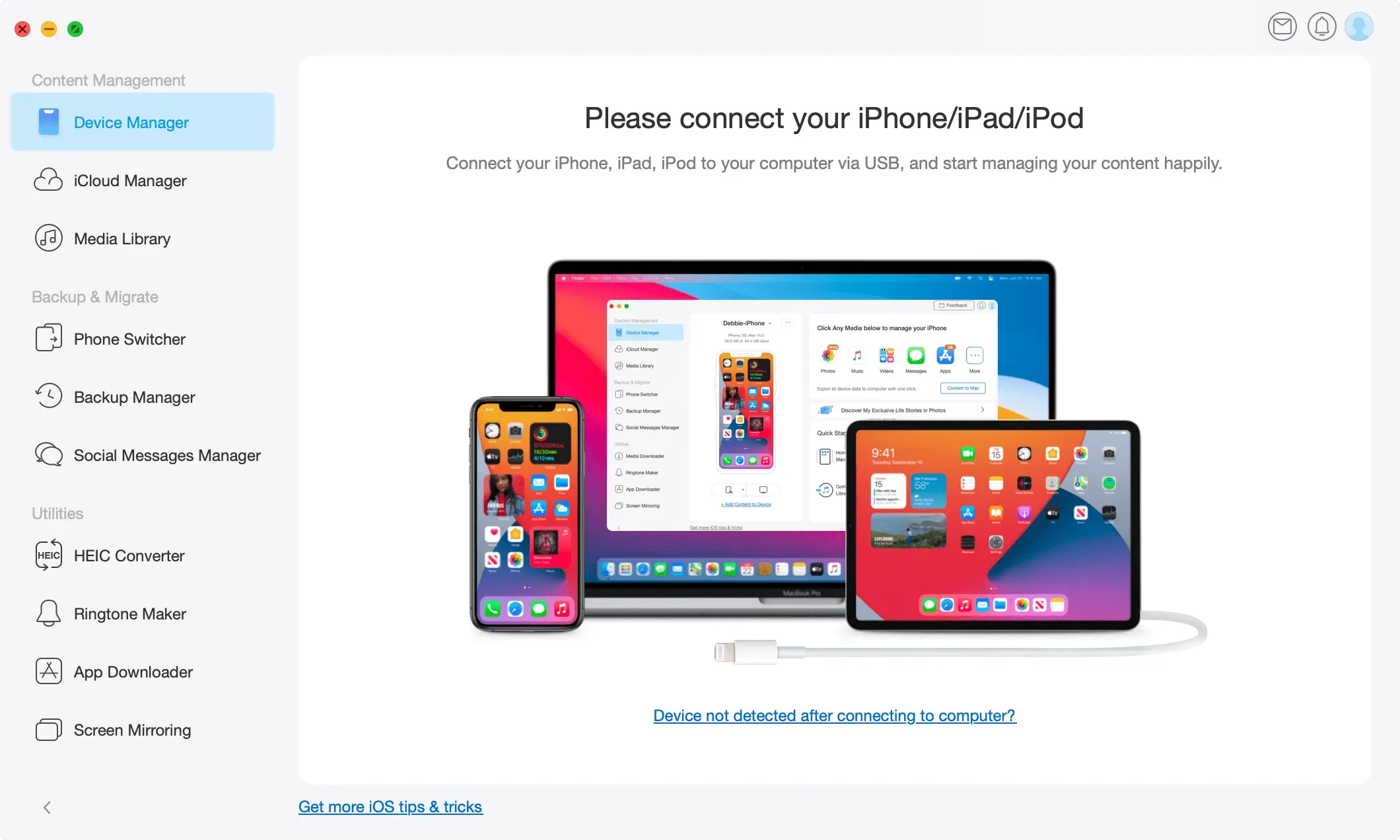
Laitehallinta
AnyTrans voi toimia laitehallinnana, jolloin voit hallita ja siirtää monenlaisia tietoja Apple-laitteidesi, iCloudin ja tietokoneen välillä.
iCloud johtaja
iCloud Managerina se voi viedä iCloud-tietosi tietokoneellesi, siirtää tietoja iCloudista ja sieltä pois Google Cloudiin ja jopa synkronoida iCloud-tietoja eri iCloud-tilien välillä.
whatsapp johtaja
AnyTransin ”Social Media Manager” -vaihtoehdon avulla voit varmuuskopioida WhatsApp-keskustelut ja siirtää WhatsApp-chatit Androidista tai vanhasta iPhonesta uuteen iPhoneen. Tämä ominaisuus toimii myös Line ja Viber (vaikka nämä kaksi sovellusta eivät tue keskustelujen siirtämistä Androidista iPhoneen, vain vanhasta iPhonesta uuteen).
Muita kohokohtia ovat mm
- Toimii kuten iTunesin tai Finderin isoveli ja antaa sinun hallita mediatiedostojasi.
- Voit muuntaa useita HEIC-kuvia JPG- tai PNG-muotoon kerralla.
- Kukapa ei haluaisi mukauttaa laitettaan mukautetuilla soittoäänillä? AnyTransin avulla voit helposti luoda soittoääniä.
- App Downloaderin avulla voit ladata uusia sovelluksia tai sovelluspäivityksiä tietokoneellesi ja jakaa niitä kaikille iOS-laitteillesi.
- AnyTransin näytön peilauksen avulla voit peilata, tallentaa ja kaapata iPhonen näytön langattomasti tietokoneellesi.
Ja mikä tärkeintä, puhelinkytkin
Vaikka yllä olevat asiat ovat erittäin mukavia, keskitymme tässä opetusohjelmassa yhteen sen päätoiminnoista, joka on tietojen siirtäminen vanhasta iPhonesta (tai Androidista) uuteen iPhoneen. Joten toistaiseksi pysymme siinä ja opastamme sinut prosessin läpi.
Kuinka siirtää ja siirtää tietoja nykyisestä iPhonesta iPhone 14:ään
Voit tehdä tämän kahdella tavalla. Voit käyttää Apple Quick Startia tai AnyTransia. Näytämme sinulle molemmat.
1. Käytä Applen Quick Startia
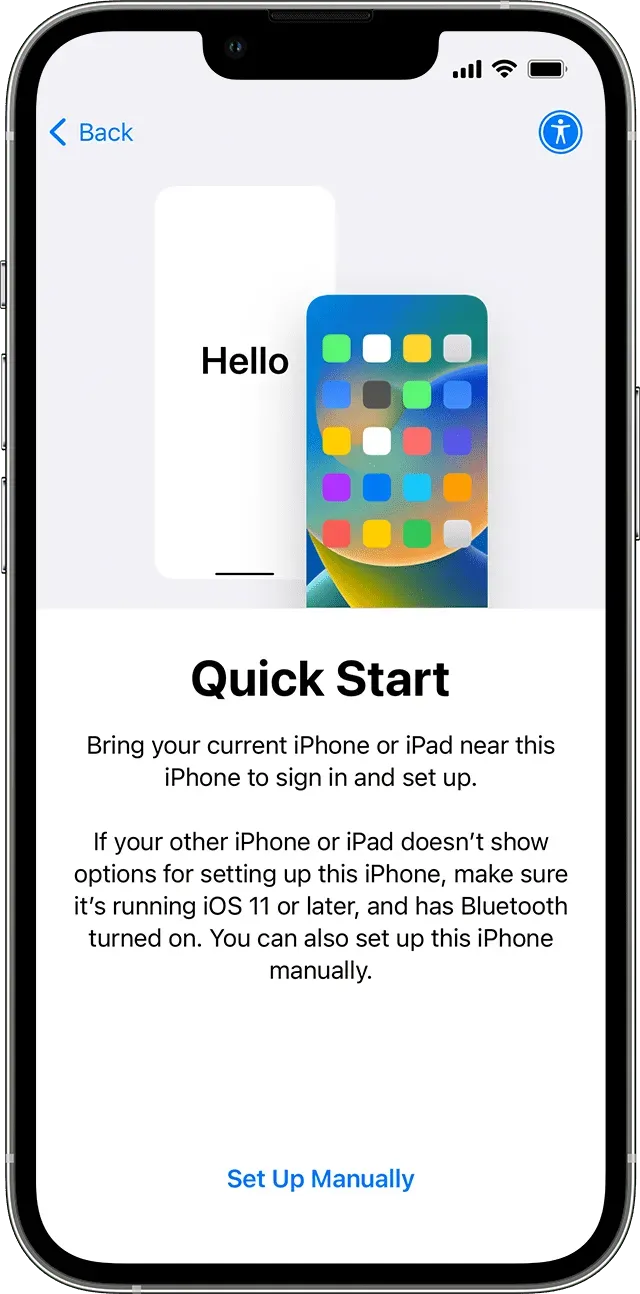
- Ota vanha ja uusi iPhonesi ja pidä niitä vierekkäin kuin samalla pöydällä.
- Varmista, että vanha iPhone on päällä ja sen Wi-Fi ja Bluetooth ovat päällä. Pyydän sinua myös avaamaan sen lukituksen ja siirtymään aloitusnäyttöön.
- Kytke nyt uusi iPhone päälle ja seuraa näytön asennusohjeita, kuten valitse kielesi ja alueesi. Sinua voidaan myös pyytää aktivoimaan matkapuhelinliittymäsi.
- Kun pääset Quick Launch -näyttöön, näet vanhassa iPhonessasi kehotteen käyttää sitä (ja Apple ID:täsi) uuden iPhonen määrittämiseen. Noudata kehotusta napsauttamalla ”Jatka” ja siirry eteenpäin.
- Aseta uudessa iPhonessa näkyvä kuvio pyydettäessä vanhan iPhonen ympyrän sisään. Kirjoita sitten vanha iPhone-salasana uuteen. Tämä käynnistää asennusprosessin.
- Valitse lopuksi, kuinka haluat siirtää tietosi. Se voi olla vanha iPhonesi tai voit ladata tietoja iCloudista.
Pikakäynnistyksen käytön haitat iPhonen asennuksessa
Koska Quick Start -menetelmä on Applen oma ratkaisu, sinulla voi olla heikko kohta sydämessäsi. Mutta mitä tulee käytännöllisyyteen, Quick Startilla on melkoinen osuutensa huonoista ja huonoista puolista. Jotkut heistä:
- Tämä toimii vain, kun otat käyttöön uuden tai kokonaan tyhjennetyn iPhonen. Jos käytät jo iPhonea ja haluat siirtää siihen sisältöä, sinun on tyhjennettävä se ja siirrettävä tiedot sitten Pikakäynnistyksen avulla.
- Joko otat kaiken tai et ota yhtään. Eli et voi valita, mitä tietoja lähetetään. Vaihtoehtosi rajoittuvat käyttämään Quick Startia kaiken sen tukeman sisällön siirtämiseen, tai voit olla käyttämättä sitä ja määrittää iPhonen uudeksi laitteeksi. Ja kuten käy ilmi, usein et ehkä halua siirtää kaikkea roskaa vanhasta iPhonestasi uuteen. Samaan aikaan et ehkä halua jättää tärkeitä tietoja vanhaan iPhoneen.
- Vielä pahempaa on, että Quick Start ei siirrä joitain asioita, kuten ostamatonta musiikkia.
- Lopuksi, onko sinulla nykyisessä iPhonessasi muutamia sovelluksia, jotka eivät enää ole App Storessa (koska kehittäjä poisti ne tai Apple poisti sovelluksen kaupastaan)? Jos kyllä, et voi käyttää näitä sovelluksia uudessa iPhone 14:ssäsi, koska Quick Start ei siirrä sovelluksia. (Se vain välittää luettelon sovelluksista ja lataa ne App Storesta uuteen iPhoneesi. Jos sovellus ei ole saatavilla siellä, olet epäonninen!)
2. Käytä AnyTransia
Jos jokin yllä luetelluista Quick Startin puutteista häiritsee sinua, sinun kannattaa etsiä vaihtoehtoinen tapa siirtää tietoja uuteen iPhoneen, ja yksi parhaista työkaluista tähän on AnyTrans, joka on saatavana Macille tai Windowsille. PC.
Voit käyttää AnyTransia tietojen siirtämiseen nykyisestä iPhone 13, 12, 11, XS, XR, X, 8 jne. uudesta iPhone 14:stä! Mutta ensin muutama tärkeä seikka:
- Voit käyttää AnyTransia vain valitsemasi sisällön siirtämiseen vanhasta iPhonesta uuteen iPhone 14:ään. Tai voit tuoda kaiken vanhasta iPhonestasi uuteen yhdellä tehokkaalla napsautuksella.
- Jos olet jo määrittänyt iPhone 14:n, AnyTrans ei korvaa tai poista siinä olevia tietoja. Sen sijaan se välittää sen, mitä siellä ei ole, ja jos se kohtaa päällekkäistä sisältöä, se ohittaa sen älykkäästi.
- AnyTrans voi auttaa sinua siirtämään lähes kaiken tyyppistä dataa vanhasta iPhonestasi iPhone 14:ään, mukaan lukien ostamaton musiikki.
- Sinun ei tarvitse nollata uutta (jo määritettyä) iPhone 14:ääsi käyttääksesi AnyTransia. Voit saada sen toimimaan sinulle milloin haluat.
- AnyTrans voi myös automaattisesti muuntaa mediaa, kuten kappaleita ja videoita, jos ne ovat muodossa, joka ei ole natiivisti yhteensopiva iOS:n kanssa.
- Jos olet yksi miljardista WhatsApp-käyttäjästä, AnyTrans voi siirtää keskustelusi WhatsAppiin!
- Lopuksi, kuten yllä lyhyesti mainittiin, voit käyttää sitä sovellusten siirtämiseen nykyisestä iPhonestasi uuteen, vaikka kyseinen sovellus ei olisi saatavilla App Storesta!
Nyt kun olet perehtynyt AnyTransin ominaisuuksiin, on aika nähdä se toiminnassa.
Koko prosessi sisältää vain muutaman vaiheen ja vain muutaman napsautuksen. Prosessin tulos on:
Siirry kohtaan ”Puhelimen vaihto” kohdassa AnyTrans > ”Siirrä nyt”> ”Valitse vanha ja uusi iPhone”> ”Valitse siirrettävä tietoluokka”> ”Aloita siirto”> ”Siirto suoritettu”.
Mutta helpottaaksemme sitä, olemme lisänneet yksityiskohtaisen kuvauksen vaiheista.
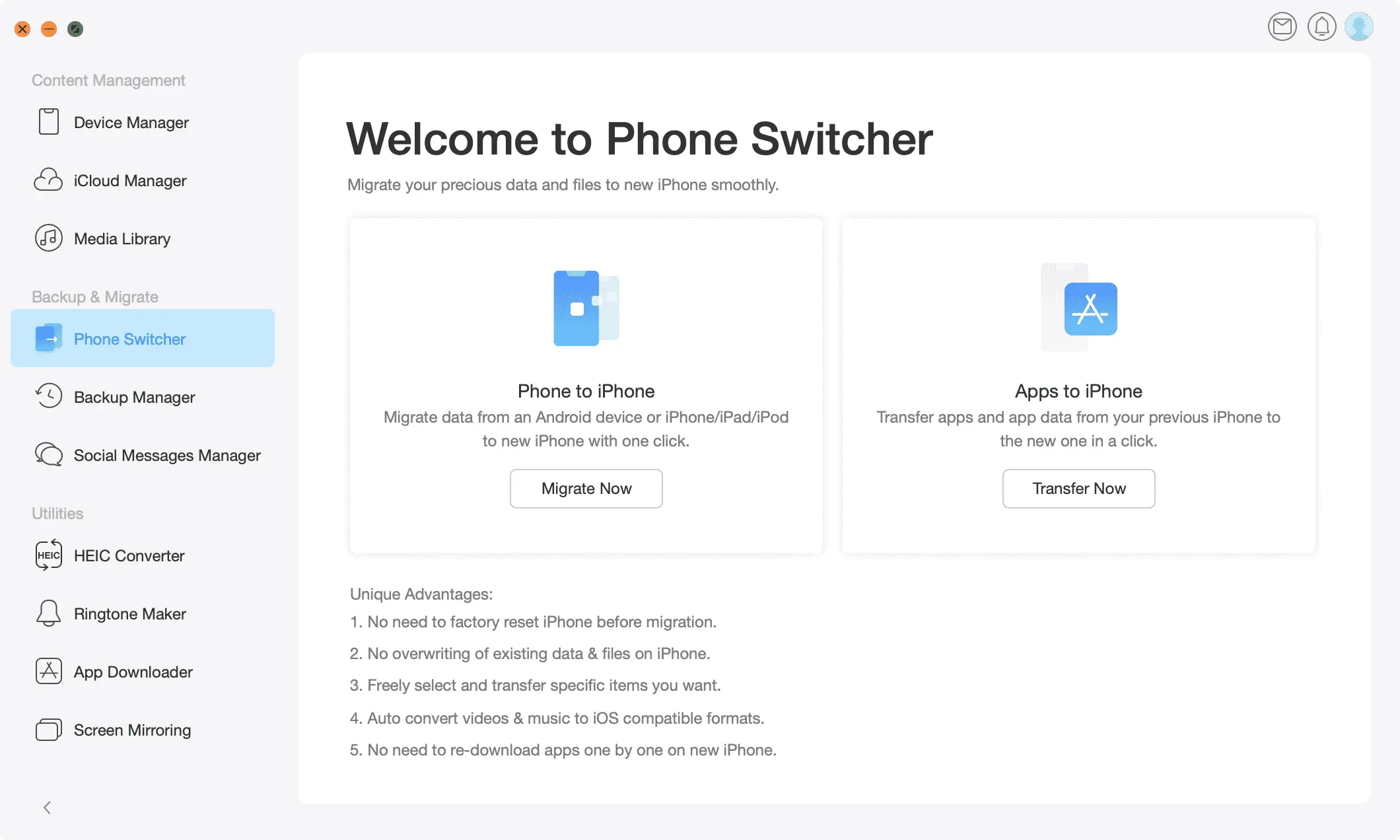
Näin voit käyttää AnyTrans Phone Switcheria tietojen siirtämiseen vanhasta iPhonesta iPhone 14:ään:
- Lataa ja asenna AnyTrans Mac- tai PC-tietokoneellesi. Sen jälkeen ajaa sitä.
- Liitä vanha ja uusi iPhone tietokoneeseen sopivilla Lightning-kaapeleilla. Varmista, että olet heidän aloitusnäytöllään ja napauta Luota pyydettäessä.
- Palaa nyt AnyTransiin ja napsauta ”Puhelinvaihto” vasemman sivupalkin ”Varmuuskopiointi ja siirto” -kohdassa.
- Napsauta Siirrä nyt.
- Valitse tiedot, jotka haluat siirtää vanhasta iPhonesta uuteen iPhone 14:ään. Voit myös valita valintaruudut ja ohittaa kaksoiskappaleet.
- Napsauta sen jälkeen ”Seuraava” ja anna AnyTransin suorittaa työ puolestasi. Kun tämä tapahtuu, suosittelen, että et näpertele tietokonetta tai kytkettyjä iPhone-puhelimia, koska niiden siirtäminen tai käyttö voi aiheuttaa langallisen yhteyden katkeamisen.
Siinä kaikki!
Näin voit siirtää tietoja nykyisestä iPhonestasi iPhone 14:ään juuri oikealla määrällä hallintaa ja joustavuutta. Lisäksi AnyTrans ei rajoitu tietojen siirtämiseen iOS/iPadOS:stä iOS/iPadOS:ään. Voit käyttää sitä helposti siirtämään tietoja Samsung Galaxysta, Google Pixelistä tai muusta Android-puhelimesta iPhone 14:ään.
AnyTrans ilmainen vs
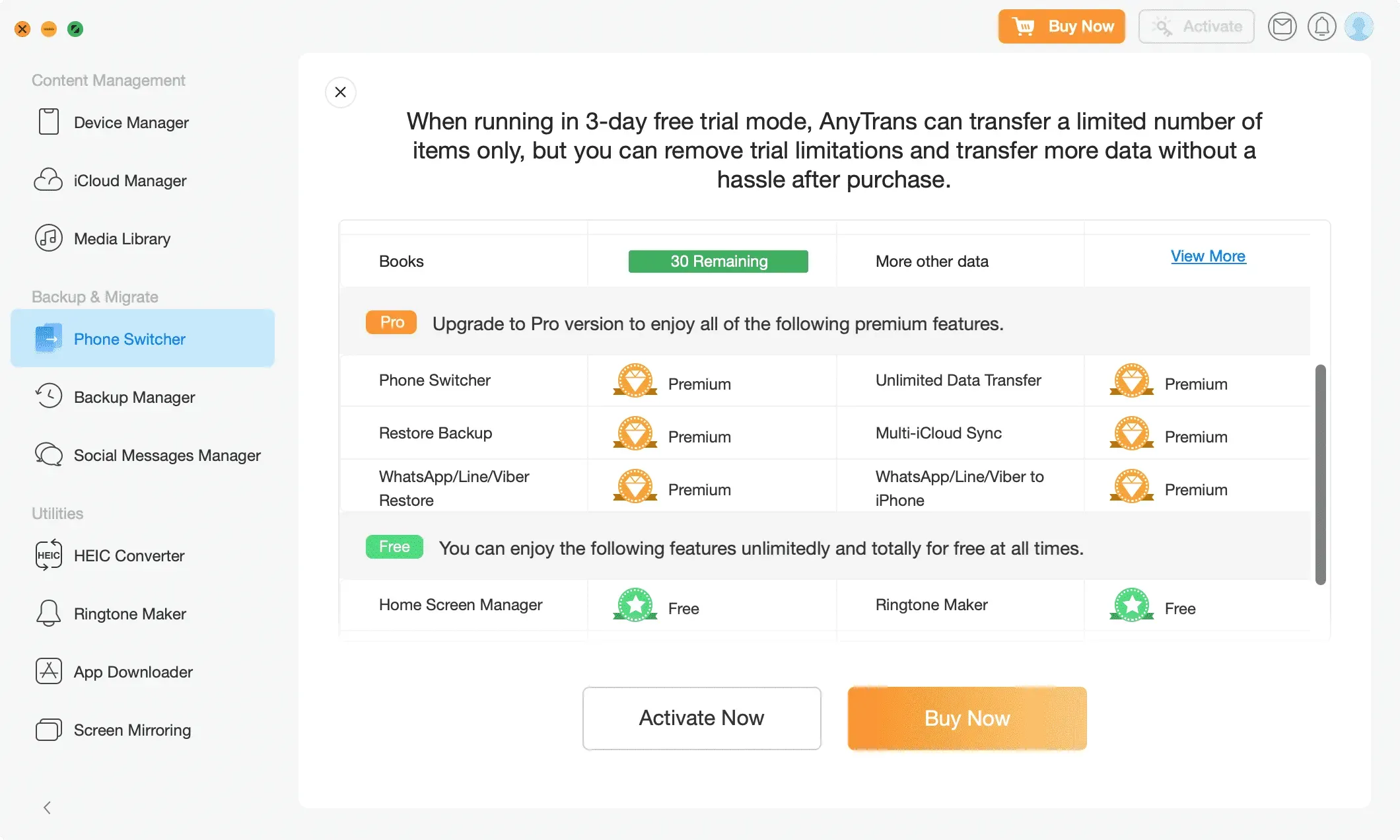
AnyTrans tarjoaa kolme tarjousta:
1) Ilmaisen kokeilun ominaisuudet: Tämän avulla voit siirtää useita asioita, mutta rajoituksin. Voit esimerkiksi siirtää vain 50 valokuvaa, 50 videota, 30 sovellusta ja niin edelleen.
2) Ilmaiset ominaisuudet. Sovelluksen avulla voit käyttää joitain sen ominaisuuksia ilmaiseksi, kuten näytön peilaus, soittoäänien luominen, sovellusten latausohjelma, aloitusnäytön hallinta, iCloud Manager ja pysyvä varmuuskopiointi.
3) Pro: Lopuksi ammattimainen päivitys avaa kaiken ilman rajoituksia, mukaan lukien yllä osoittamamme puhelimen vaihtoominaisuuden. Pro-lisenssi on paras, jos haluat siirtää tietoja tehokkaasti vanhasta iPhonesta uuteen iPhone 14:ään. Voit valita kolmesta vaihtoehdosta. Ja riippumatta siitä, minkä suunnitelman valitset, AnyTransin kanssa käytettävien mobiililaitteiden (iPhone, iPad, Android) määrää ei ole rajoitettu. Tässä ovat tämänhetkiset hinnat, mutta älä unohda tarkistaa heidän virallisilta sivuiltaan uusimmat tarjoukset ja alennukset:
- Vuositilaus 1 Macille kaikilla ominaisuuksilla ja 1 vuoden ilmaisella päivityksellä: 39,99 dollaria.
- Elinikäinen paketti 1 Macille, kaikki ominaisuudet ja elinikäiset päivitykset: 59,99 $.
- Perhepaketti viidelle Macille tai PC:lle, jossa on kaikki ominaisuudet ja elinikäiset päivitykset: 79,99 dollaria.
Aloita AnyTrans ilmaiseksi . Jos pidät ohjelmistosta ja haluat avata täyden version, käytä tarjouskoodia IDB220919 kassalla saadaksesi 10 dollaria alennusta ostoksestasi.



Vastaa